Miten maalata zombie Clip Studio Paint
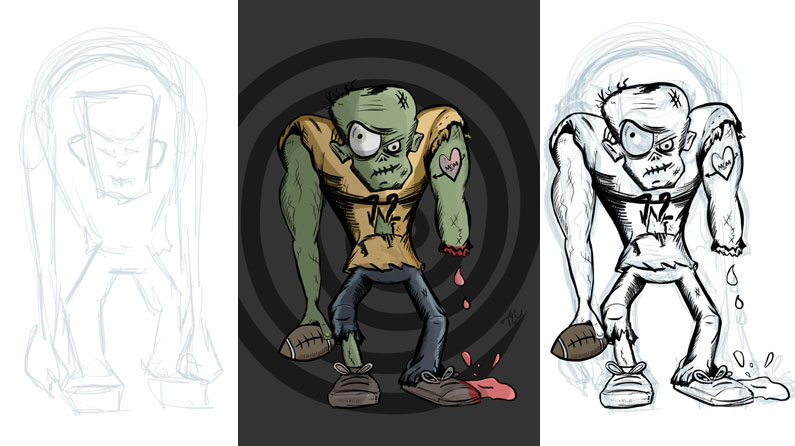
Tässä piirustuksessa opetusohjelmassa opit Miten piirtää ja maalata zombie käyttäen Clip Studio Paint , digitaalinen maalaussovellus, joka on saatavilla Smith Micro -ohjelmistosta.
Vaikka se on nimenomaisesti suunnattu ihmisille, jotka luovat sarjakuvia tai manga-taide , Clip Studio Paint on erinomainen minkäänlaista digitaalista taidetta - erityisesti piirustus zombeja!
Joten nappaa piirustus tablet (jos sinulla ei ole yhtä jo, tutustu oppaamme Paras grafiikkatabletti Auttaa valitsemaan yhden) ja pääsemme siihen.
01. Aloita löysällä luonnos
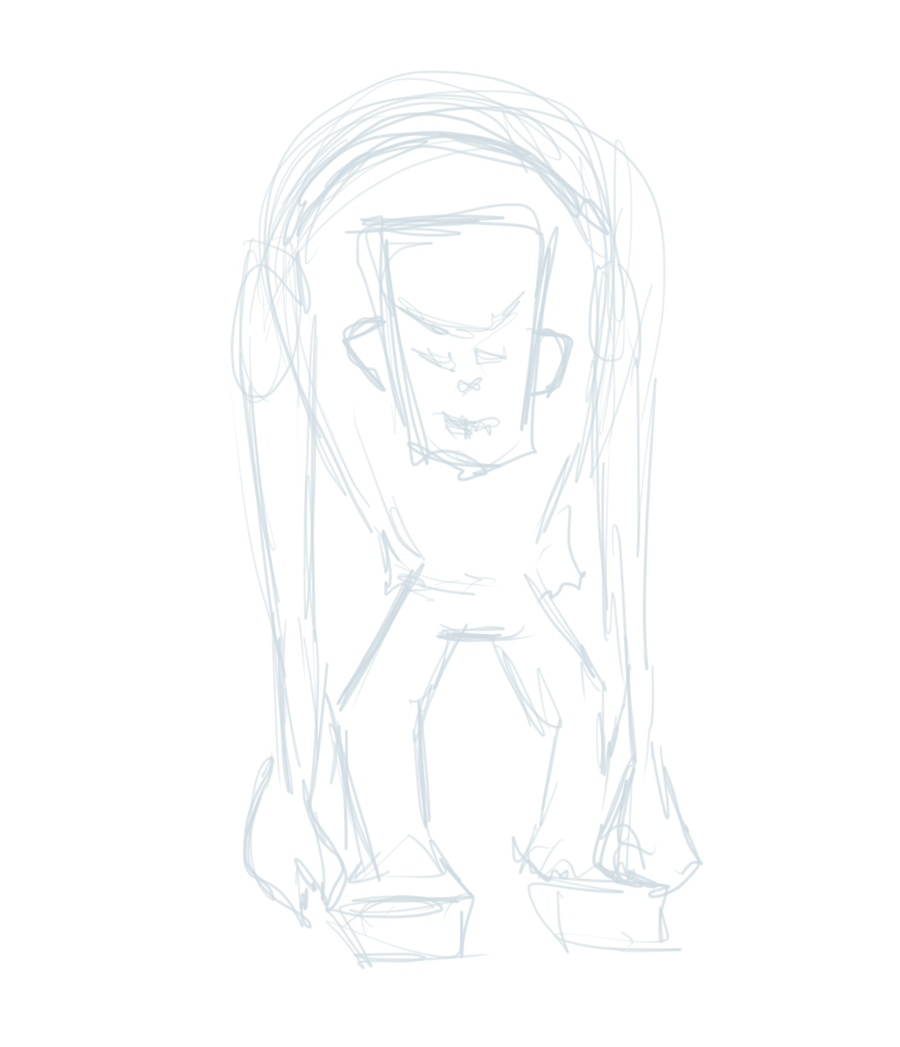
Ensimmäinen vaihe on zombien luonteen alkuperäinen luonnos. Kun olet luonnos, on tärkeää jäädä irti. Tässä vaiheessa tavoitteena on saada yleinen käsitys siitä, miten haluat valmiin pala näyttämään. Älä keskity yksityiskohtiin, vain estää joissakin yksinkertaisissa muodoissa, kun tarkentat tämän luonnoksen seuraavassa vaiheessa.
Lisää uusi vektori kerros (kerros & gt; uusi kerros ja gt; vektori kerros ...) ja nimi se "sketch". Vaihda kevyempään kynätyökaluun ja aseta väri vaalean siniseen. Tietenkin voit käyttää mitä tahansa väriä, mutta mieluummin on mennä vanhaan koulun siniseen. Kun olet valmis, aloita luonnos. Jos sinun on käytettävä viittausta, se on hieno. Tarkista myös nämä Top Character Design Vinkkejä .
02. Tarkenna luonnos

Nyt sinulla on yleinen ajatus siitä, miten haluat zombien katsoa, on aika siirtyä kehityksen jalostamiseen. Vähennä luonnoskerroksen läpinäkyvyyttä 22 prosenttiin. Lisää sitten uusi vektorikerros ja nimeä se "hienostunut".
Käytä samaa kevyintä lyijykynän työkalua, tarkenna luonnos. Mutta tällä kertaa, on enemmän tarkoituksellista aivohalvauksissasi. Täydellinen! Olet puhdistettu luonnosesi. Seuraavaksi on taistelua, jota tavallisesti kutsutaan linja-art.
03. Luo vuori

Aivan kuten teit luonnoskerroksella, vähennä puhdistettua kerrosta 22 prosenttiin. Lisää sitten uusi vektorikerros ja nimeä se "muste". Vaihda kartoituskynätyökaluun ja aseta väri mustaksi. Ota aikaa saadaksesi vuodetta mahdollisimman puhtaana.
04. Oikeat virheet, joissa on läpinäkyvä kynä
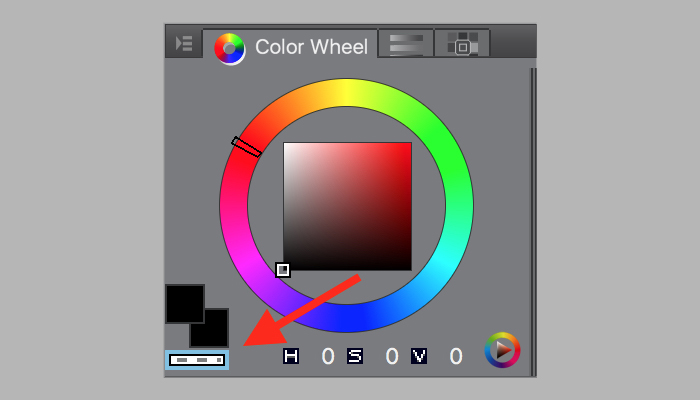
Jos teet virheen, älä käytä pyyhekulloa! Vaihda kynän työkalun värin läpinäkyväksi ja vedä sitten virheen yli. Voit siirtyä läpinäkyvään väriin valitsemalla läpinäkyvä värivaihtoehto väripyörästä. Läpinäkyvän värin avulla voit poistaa tarkemmin, ja se käyttää asetuksia siitä, mitä työkalu on valittu, joten se vain pyrkii paremmin.
05. Tee muutoksia

Kun olet vaimassa, on hienoa muuttaa mieltäsi. Ihannetapauksessa olette halunnut työskennellä suunnittelullesi hienostuneessa vaiheessa, mutta jos jotain ei istu oikein kanssasi, muuta se nyt. Voit jopa palata myöhemmin ja lisätä joitakin rekvisiitta, mikä on juuri sitä, mitä tein.
Tässä tapauksessa lisäsin joitakin amerikkalaisia jalkapallo-aiheisia rekvisiitta. Mutta en lisännyt niitä samaan kerrokseen - löysin uuden vektorin myöhemmin nimeltä "jalkapallo". Sitten kerrosta lisäsin jerseyn ja jalkapallon numerot. Otin myös värjää jalkapallon, kun olin sitä. Tämä antoi minulle kattavan zombien käden sen sijaan, että poistat sen.
06. Määritä värikerrossi maski
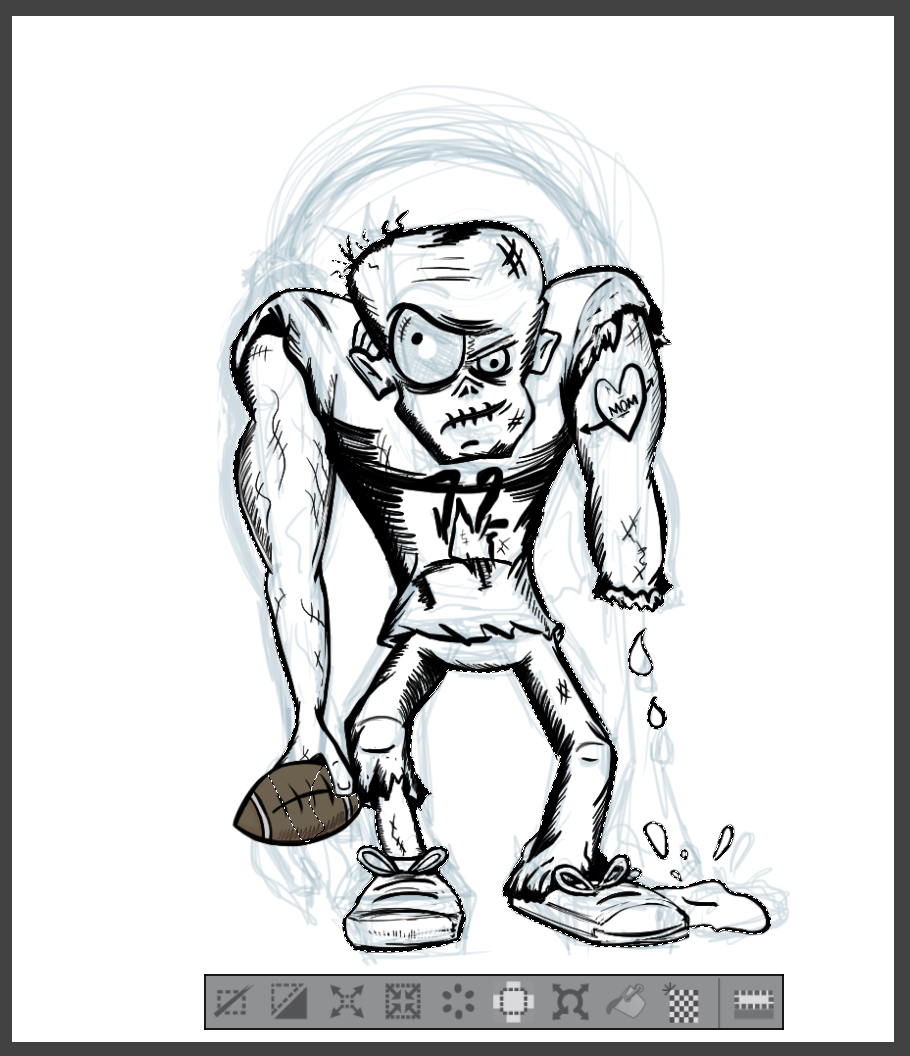
Minulla on taipumus käyttää värikerroksiani naamioita, koska se tarkoittaa, että voin maalata suurilla, leveillä lyöillä. Aloita kopioimalla mustekerros (kerros ja gt; kaksoiskappale). Nimeä uusi luodut kerros "arvot" ja vedä se mustekalan alapuolelle.
Napsauta sitten taikas Wand -työkalu, klikkaa äskettäin luodun kerroksen taustalla. Tämä valitsee kaiken valkoisen tilan. On yksi paikka, että se ei valitse: alue kehon ja oikean käden välillä. Jos haluat lisätä kyseisen osan valintaan, pidä ALT / OPTION-näppäintä painettuna ja valitse tyhjä tila.
Nyt käänny valinta (valinta & gt; kääntää valittu alue). Valinnan käänteessä on aika tehdä maski (kerros ja gt; kerrosmaskuri & gt; maskin valinta). Kun sinulla on naamio paikallaan, siirry taajuuskerroksen ensisijaiseen kankaan päälle ja aloita esto eri arvoihin.
07. Aloita esto arvot mustavalkoisena
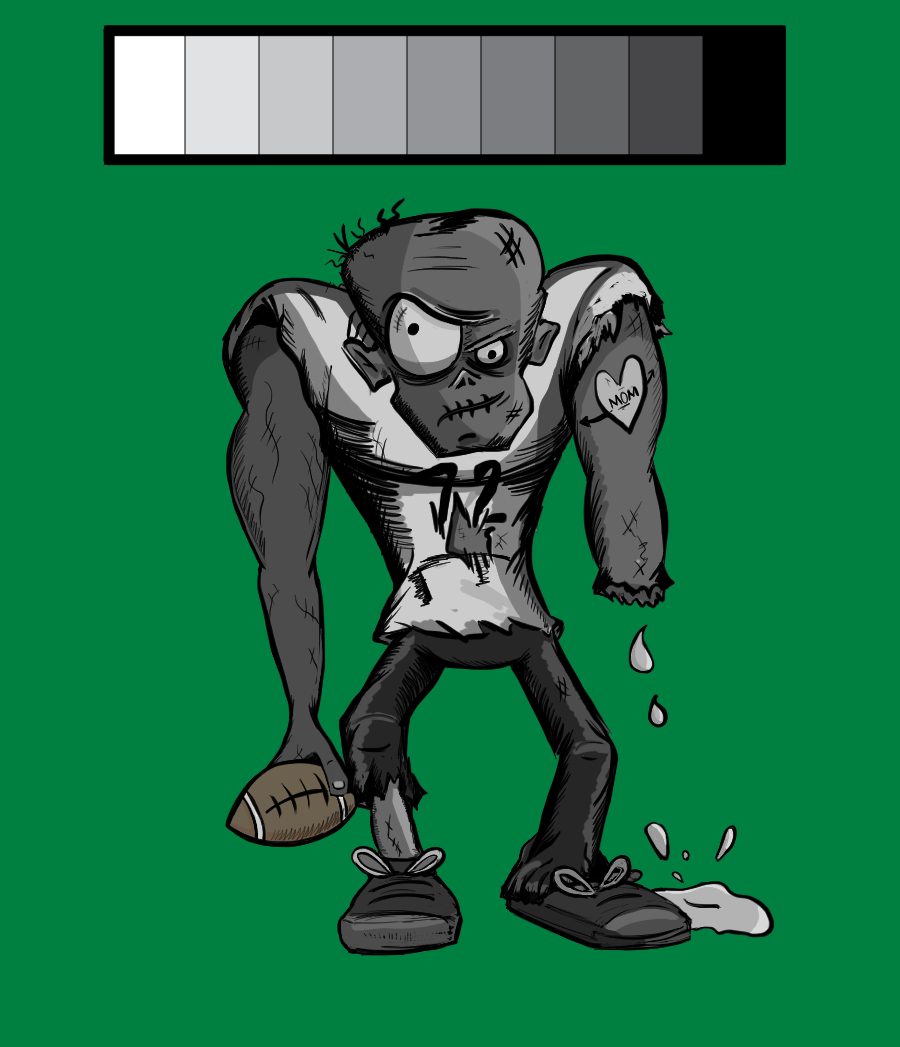
On aika estää joissakin arvoissa. Vaikka on mahdollista aloittaa värin lisääminen heti, se on yleensä parempi lähestymistapa aloittaa mustavalkoinen ensin. Kun maalaat mustavalkoisena, voit pysyä keskittyessä sellaisiin asioihin, kuten koostumukseen, muotoon ja valaistukseen, eikä valita värejä. Tarvitsetko vakuuttavampia? Tutustu tähän artikkeliin Kuinka maalaus mustavalkoisena voi parantaa taidetta .
Valitsemalla arvoja on tärkeää ottaa huomioon valaistus. Mutta on myös tärkeää ajatella vaihtelua ja kontrastia - valitse mikä toimii parhaiten, mutta pidä arvot rajoittuvat harmaan sävyt ja ohita ylä- ja alapäät.
Taide on yleensä putoaa tummemmille arvoille. Voit vapaasti keventää sinun, jos haluat. Kuten työkaluja, olen ensisijaisesti kiinni merkkien kynätyökalulle. Kun estän arvot, minulla on taipumus muuttaa paperin väriä "Moss". Voit tehdä tämän paperikerroksen kerrosominaisuuksista; Aseta vain kerrosväri sammaleen valintapyörällä. Kun arvot ovat tukossa, on aika siirtyä väreiksi.
08. Lisää väri

Värien lisääminen on kyse säästä ja valitsemalla värejä, jotka toimivat toistensa kanssa. Tämän neljänneksen jalkapallon zombie valitsin keltaisen ja sinisen täydentävän värin. Mutta en lisännyt niitä arvoihin. Sen sijaan olen luonut uuden kerroksen arvojen kerroksen yläpuolelle. Kopioin myös maskin arvosta kerroksesta äskettäin luotuun värikerrokseen. Kopioi maski, Alt / vaihtoehto Vedä naamio yhdestä kerroksesta toiseen.
Kun naamio on valmis menemään, on aika lisätä väriä. Merkkien kynätyökalun avulla voit valita valitsemasi värit. Kuten teet, huomaa, miten ne poimivat arvot alla olevasta arvosta. Voit pelata kerrosominaisuuksien kanssa eri vaikutuksille. Tämän kappaleen osalta menin 100% opasiteetin ja "normaalin" sekoitustilaan.
Jos olet kiinnostunut oppimaan lisää väreistä, katso Sam Hampton-Smithin fantastinen artikkeli Kuinka master teoriaa .
09. Lisää varjostus ja kohokohdat

Seuraava vaihe on lisätä kohokohtia ja varjostusta. Yleensä luo kaksi erillistä kerrosta. Varjostuskerroksesta aseta sekoitustila "moninkertaistaa" ja opasiteetti 20 prosenttiin. Sitten maalaa varjostus käyttämällä mustaa merkkiainetta.
Korostuksiin aseta sekoitustila "pehmeä valo". Aseta myös läpikuultavuus 20 prosenttiin. Sitten maali käyttämällä merkki kynää valkoisena. Melkein valmis! Vain vähän jäljellä.
10. Lisää tausta ja tee viimeistely kosketus

Viimeinen asia on lisätä mukava tausta tehdä asioita pop. Haluan lisätä spiraalin taustakuvan merkkiin. Luo yksi lopullinen kerros ja aseta se alle kaiken muun. Nimeä tämä kerros "tausta" ja aseta läpinäkyvyys 50 prosenttiin. Sitten Marker Pen Tool - ja suuri harjakoko - maalaa spiraalissa. Myös muuta paperin väri "volframi".
Kun olet tyytyväinen siihen, miten se näyttää, olet valmis!Ellei tietysti ole kuin minä, ja tunnet tarvetta noadle se hieman enemmän.My noadling osallistui toisen kerroksen värikerroksen yläpuolelle ja maalaamalla joitakin keltaisia irisoja silmillä.Olet valmis asettamaan zombie ilmaiseksi.Hyvää työtä.
Lue lisää:
- 20 Top-merkkiä Design Vinkkejä
- Paras grafiikkatabletti
- Luo mukautettuja harjoja Clip Studio Paint
Miten tehdään - Suosituimmat artikkelit
Kuinka toistuu Instagram
Miten tehdään Sep 11, 2025(Kuva luotto: Repost: Instagram) Jos haluat toistaa Instagram, et ole yhtä helppoa kuin muilla sosiaalisissa verkois..
Miten piilottaa JavaScript-koodisi Näytä lähde
Miten tehdään Sep 11, 2025Jos et ota varotoimia JavaScript-koodisi kanssa, teet elämästä helppoa kaikille, jotka haluavat kloonata sitä. Mutta jos ohje..
Ymmärrä luonnollinen kielen käsittely
Miten tehdään Sep 11, 2025Verkkosivustoilla ja sovelluksilla voi olla erilaisia liikkuvia osia, mukaan lukien etupään luova, palvelinpuolen käsitt..
4 vinkkejä kehittäjien taitojen kehittämiseen
Miten tehdään Sep 11, 2025(Kuva luotto: Robert Pizzo) Superystävällinen johtaja Dan Mall Jakamaan Pro Vinkkiensa siitä, mit..
Design SVG-grafiikka selaimessasi
Miten tehdään Sep 11, 2025The Vectedzy toimittaja on ilmainen vektori muokkaussovitus, joka toimii suoraan selaimessasi. Tämä opetusohjelm..
Miten suunnitella animoitu sankari
Miten tehdään Sep 11, 2025Seuraavat vinkit hajoavat prosessini animoida Bink ERIC Miller Animation Studios 'Tulevan Web-sarjan. Bink on utelias pieni merenkulkuinen olento, joka otettiin talteen ja otettu testauslabor..
Miten luoda talviympäristö
Miten tehdään Sep 11, 2025Ennen kuin aloitan henkilökohtaisen kuvan työskentelyn, olen yleensä alkaa ajatella, mitä haluan nähdä valmiissa töissä. ..
Luo karvainen 3D-merkki tyhjästä
Miten tehdään Sep 11, 2025Turkin luonteen luominen voi olla helppoa, mutta jos haluat tehdä todella houkuttelevan karvan 3D-taide Sinun on ..
Luokat
- AI & Machine Learning
- AirPods
- Amazon
- Amazon Alexa & Amazon Echo
- Amazon Alexa & Amazon Echo
- Amazon Palo TV
- Amazon Prime Video
- Android
- Android-puhelimella Tai -tablet
- Android Phones & Tablets
- Android TV:
- Apple
- Applen App Store
- Apple HomeKit & Apple HomePod
- Apple Music
- Apple TV:
- Apple Watch
- Sovellukset Ja Web Apps
- Apps & Web Apps
- Audio
- Chromebook & Chrome
- Chromebook & Chrome Os
- Chromecastin
- Cloud & Internet
- Cloud & Internet
- Pilvi Ja Internet
- Tietokoneet
- Computer History
- Johdon Cutting & Streaming
- Cord Cutting & Streaming
- Discord
- Disney +
- DIY
- Electric Vehicles
- Lukulaitteilla
- Oleelliset
- Explainers
- Pelaaminen
- Yleiset
- Gmailissa
- Google Assistant Ja Google Nest
- Google Assistant & Google Nest
- Google Chromella
- Google Docs
- Google Driven
- Google Maps
- Google Play Kaupasta
- Google Sheets
- Google-presentaatiot
- Google TV
- Laitteisto
- HBO-Max
- Miten Tehdään
- Hulu
- Internetin Slangi Ja Lyhenteet
- IPhone & IPad
- Syttyä
- Linux
- Mac
- Ylläpito Ja Optimointi
- Microsoft Edge
- Microsoft Excel
- Microsoft Office
- Microsoft Outlook
- Microsoft PowerPoint
- Microsoftin Joukkueet
- Microsoft Word
- Firefox
- Netflix
- Nintendo Switch
- Paramount +
- PC Gaming
- Peacock
- Valokuva
- Photoshop
- PlayStation
- Tietosuoja Ja Turvallisuus
- Privacy & Security
- Yksityisyys Ja Turvallisuus
- Tuotteen Roundups
- Programing
- Vadelma Pi
- Rokulla
- Safari
- Samsungin Ja Tabletit
- Samsung Phones & Tablets
- Slack
- Smart Home
- Snapchat
- Sosiaalinen Media
- Space
- Spotify
- Tinder
- Ongelmien Karttoittaminen
- TV
- Videopelejä
- Virtual Reality
- VPN: T
- Selaimet
- WhatsAppin
- Wifi Ja Reitittimet
- WiFi & Routers
- Windows
- Windows 10
- Windows 11
- Windows 7
- Xbox
- YouTuben & YouTuben TV
- YouTube & YouTube TV
- Zoom
- Explainers







